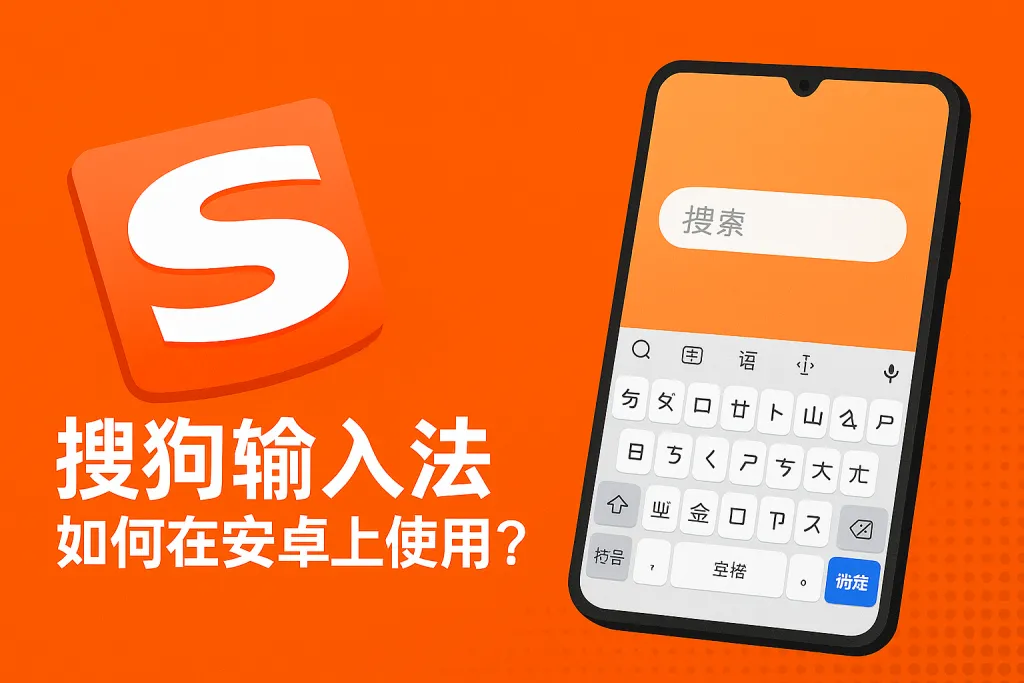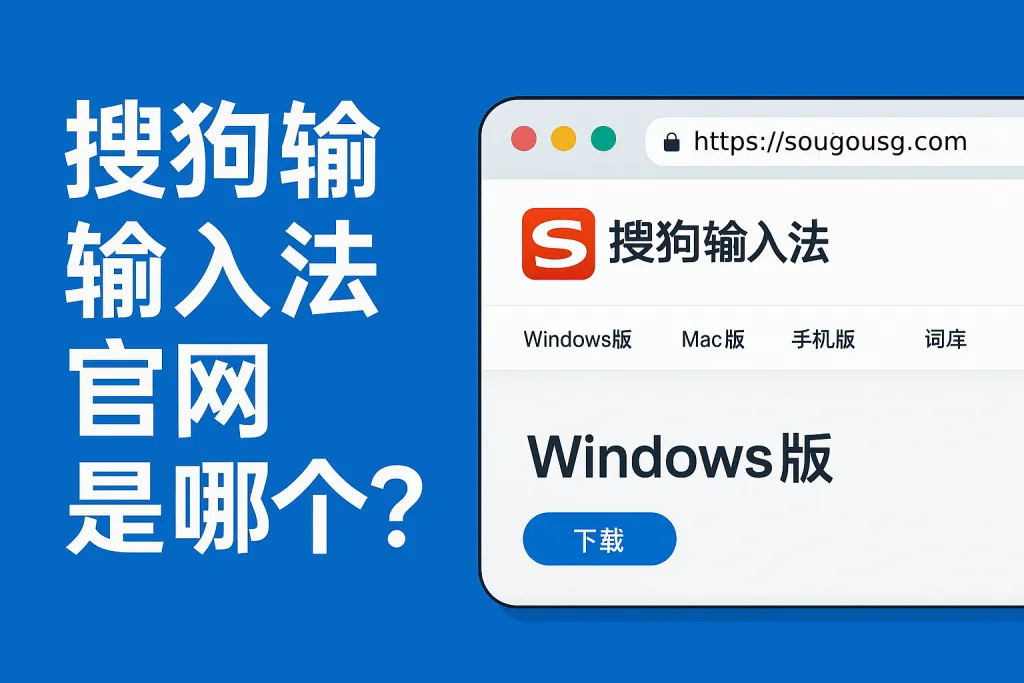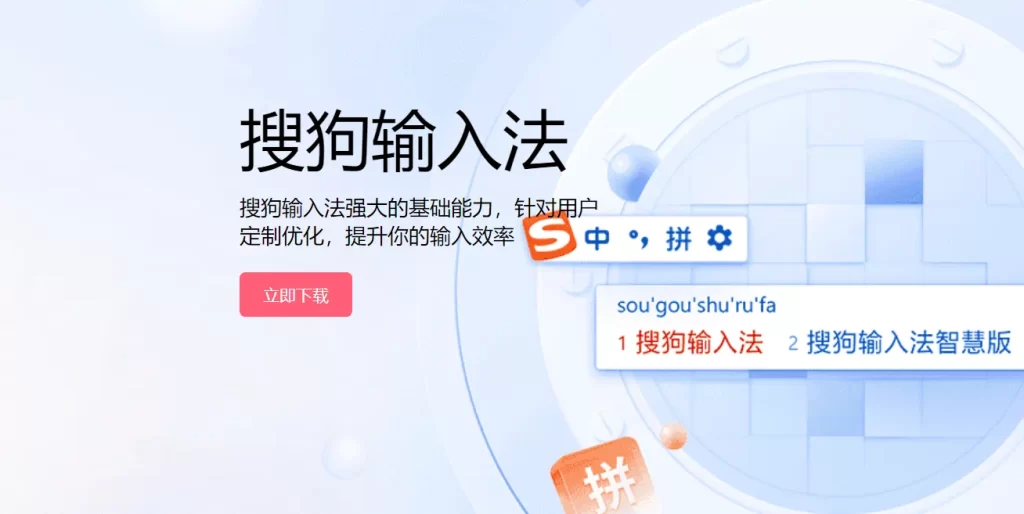在日常办公、学习与交流中,输入法是每个Windows用户必不可少的工具。而在众多输入法中,搜狗输入法凭借其强大的词库、智能联想、高效输入体验以及个性化皮肤,成为了最受欢迎的中文输入法之一。本文将为你带来Windows系统搜狗输入法下载安装全攻略,从下载、安装、设置到优化,手把手教你轻松上手,让输入更高效、更智能。
一、搜狗输入法简介
1. 什么是搜狗输入法
**搜狗输入法(Sogou Input Method)**是由搜狗公司开发的一款中文输入工具,支持拼音、五笔、手写、语音等多种输入方式。它拥有庞大的云词库、精准的联想算法和丰富的个性化功能,能够满足不同场景下的文字输入需求。
2. 搜狗输入法的主要优势
- **智能联想:**根据用户输入习惯自动推荐词汇,提高输入速度。
- **云词库同步:**实时更新热词,让输入更贴近当下流行语。
- **多样皮肤:**支持换肤、表情、动画皮肤,让输入更有个性。
- **语音输入:**通过语音识别实现快速输入,解放双手。
- **多设备同步:**账号登录后,个人词库、表情、设置可跨设备同步。
3. 为什么选择搜狗输入法
相比Windows自带输入法,搜狗输入法在词库规模、智能化水平和个性化体验上都更胜一筹。对于经常写文档、聊天、办公的用户而言,它几乎是提升输入效率的首选工具。
二、Windows系统搜狗输入法下载安装步骤详解
在Windows系统中下载安装搜狗输入法非常简单,只需按照以下步骤操作,即可轻松完成。
步骤一:访问搜狗输入法官网
- 打开浏览器(推荐使用Edge或Chrome)。
- 在地址栏输入【https://shurufa.sogou.com/】并回车,进入**搜狗输入法官网**。
- 确认网站地址为“pinyin.sogou.com”,以防下载到非官方版本。
✅ 提示:建议从官方网站下载,避免第三方网站的捆绑软件或潜在风险。
步骤二:选择Windows版本下载安装包
在官网首页,你会看到“立即下载”按钮。
- 点击“立即下载”,系统会自动识别Windows系统版本(如Windows 10/11)。
- 等待下载完成,文件通常为
.exe格式(例如:SogouPinyin_Setup.exe)。
📦 **文件大小提示:**安装包约80MB左右,建议在稳定网络环境下下载。
步骤三:运行安装程序
- 双击下载的安装包,进入安装向导。
- 弹出“是否允许此应用对设备进行更改”提示时,点击“是”。
- 选择“自定义安装”或“快速安装”:
- **快速安装:**自动安装至默认路径(C盘),适合新手用户。
- **自定义安装:**可选择安装路径、是否安装皮肤、扩展功能等。
💡 **建议:**选择“自定义安装”,取消不必要的附加组件(如推广软件),保持系统干净。
步骤四:完成安装并设置为默认输入法
安装完成后,搜狗输入法会自动启动,并提示你设置为默认输入法。
- 点击“设为默认输入法”。
- 打开任意文本框(如Word、浏览器搜索框),按下 Ctrl + Shift 或 Win + 空格键,即可切换到搜狗输入法。
- 屏幕右下角任务栏会出现搜狗输入法图标“S”。
三、搜狗输入法初始设置与个性化配置
安装完成后,为了获得最佳体验,你可以根据需要进行一些个性化设置。
1. 登录搜狗账号,开启云同步
- 点击任务栏“搜狗图标” → 选择“登录”
- 使用QQ、微信或手机号登录
- 登录后可自动同步个人词库、设置、表情等信息
2. 调整输入法外观和皮肤
- 打开搜狗输入法设置面板 → “皮肤管理”
- 可选择动态、动漫、简约、商务等多种皮肤风格
- 还可以自定义上传背景图,打造专属输入法外观
3. 设置输入偏好
在“输入设置”中可以进行以下调整:
- 默认输入模式(全拼/双拼/英文)
- 自动纠错功能
- 表情、符号、颜文字快捷输入
- 快捷键自定义(切换中英文、切换输入法等)
4. 启用语音与手写输入
- 打开“功能扩展” → 启用“语音输入”或“手写输入”
- 语音识别可快速将口述转为文字,非常适合办公或写作场景
- 手写输入则方便在没有拼音基础时进行操作
四、搜狗输入法常见问题与解决方案
1. 安装后无法切换到搜狗输入法
- 检查是否已设为默认输入法。
→ 控制面板 > 时间和语言 > 语言与区域 > 选择中文(简体,中国) > 选项 > 添加输入法。
- 若仍无效,可卸载后重新安装最新版本。
2. 输入法卡顿或反应慢
- 清理临时文件或更新版本。
- 关闭无用插件与动态皮肤。
- 在设置中禁用“热词更新提示”。
3. 与其他输入法冲突
- 建议仅保留一个主要中文输入法。
- 若与微软拼音或百度输入法冲突,可在设置中关闭自动切换。
4. 无法显示候选词或输入框异常
- 尝试重启系统或在任务管理器中结束“sogouIme.exe”进程再重新打开。
- 检查是否与安全软件冲突,必要时添加信任。
五、搜狗输入法高级技巧与功能扩展
1. 智能短语与快捷输入
用户可以自定义输入缩写,如:
- 输入“dz” → 输出“地址:北京市…”
- 输入“bz” → 输出“备注信息:”
设置路径:设置 → 高级 → 自定义短语。
2. 输入法皮肤与表情扩展
搜狗提供丰富的皮肤与表情插件库,支持:
- 搜狗表情包导入(微信同款表情)
- 动态皮肤应用(如节日主题)
你还可以从搜狗皮肤站(https://pinyin.sogou.com/skins/)免费下载个性皮肤。
3. 多语言输入支持
搜狗输入法除中文外,还支持英文、日语、韩语等多语种输入切换,非常适合跨语言办公用户。
4. 智能联想与云词库优化
搜狗输入法会根据用户输入习惯实时更新词库,输入越多越智能。
用户可手动同步词库或清理过期数据,保持候选词精准。
路径:设置 → 高级 → 云词库管理。
六、搜狗输入法更新与卸载指南
1. 如何更新搜狗输入法
- 打开设置面板 → 关于 → 检查更新
- 或从官网重新下载安装最新版本(自动覆盖旧版)
保持版本最新可获得最新功能与安全补丁。
2. 如何卸载搜狗输入法
若需重新安装或暂时卸载,可执行以下步骤:
- 打开“控制面板” → “程序和功能”
- 找到“搜狗输入法”
- 点击“卸载”并按提示操作
- 可选择是否保留个人词库
七、搜狗输入法使用小技巧总结
| 功能类型 | 快捷操作 | 功能说明 |
|---|
| 中英文切换 | Ctrl + Shift | 快速切换输入模式 |
| 打开设置 | Ctrl + , | 打开设置面板 |
| 临时英文输入 | Shift键 | 暂时输入英文单词 |
| 表情输入 | 输入“biaoqing”或点击表情键 | 调出表情窗口 |
| 清空输入记录 | Ctrl + Shift + Del | 清理历史输入记录 |
八、常见问题FAQ汇总
Q1:搜狗输入法在Win11上能用吗?
A:完全支持。搜狗输入法官方已适配Windows 11系统,兼容性良好。
Q2:安装时提示“权限不足”怎么办?
A:右键安装包 → 选择“以管理员身份运行”。
Q3:能在离线状态下使用吗?
A:可以,但云词库、热词更新等功能需联网使用。
Q4:怎么导入自己的词库?
A:设置 → 高级 → 词库管理 → 导入词库文件(.scel格式)。
九、总结:让输入更智能,从搜狗开始
通过以上步骤,你已经了解了Windows系统搜狗输入法下载安装全攻略。从下载安装、个性化设置到常见问题解决,搜狗输入法为用户提供了极致的输入体验。
无论是日常办公、聊天娱乐,还是写作创作,搜狗输入法都能帮助你更快、更准、更有趣地输入每一个字。
如果你还没有使用它,现在就前往搜狗输入法官网下载安装,立即开启高效输入新体验吧!
-300x150.jpg)